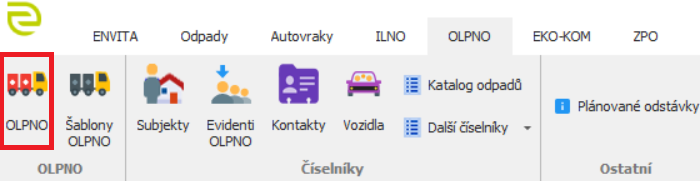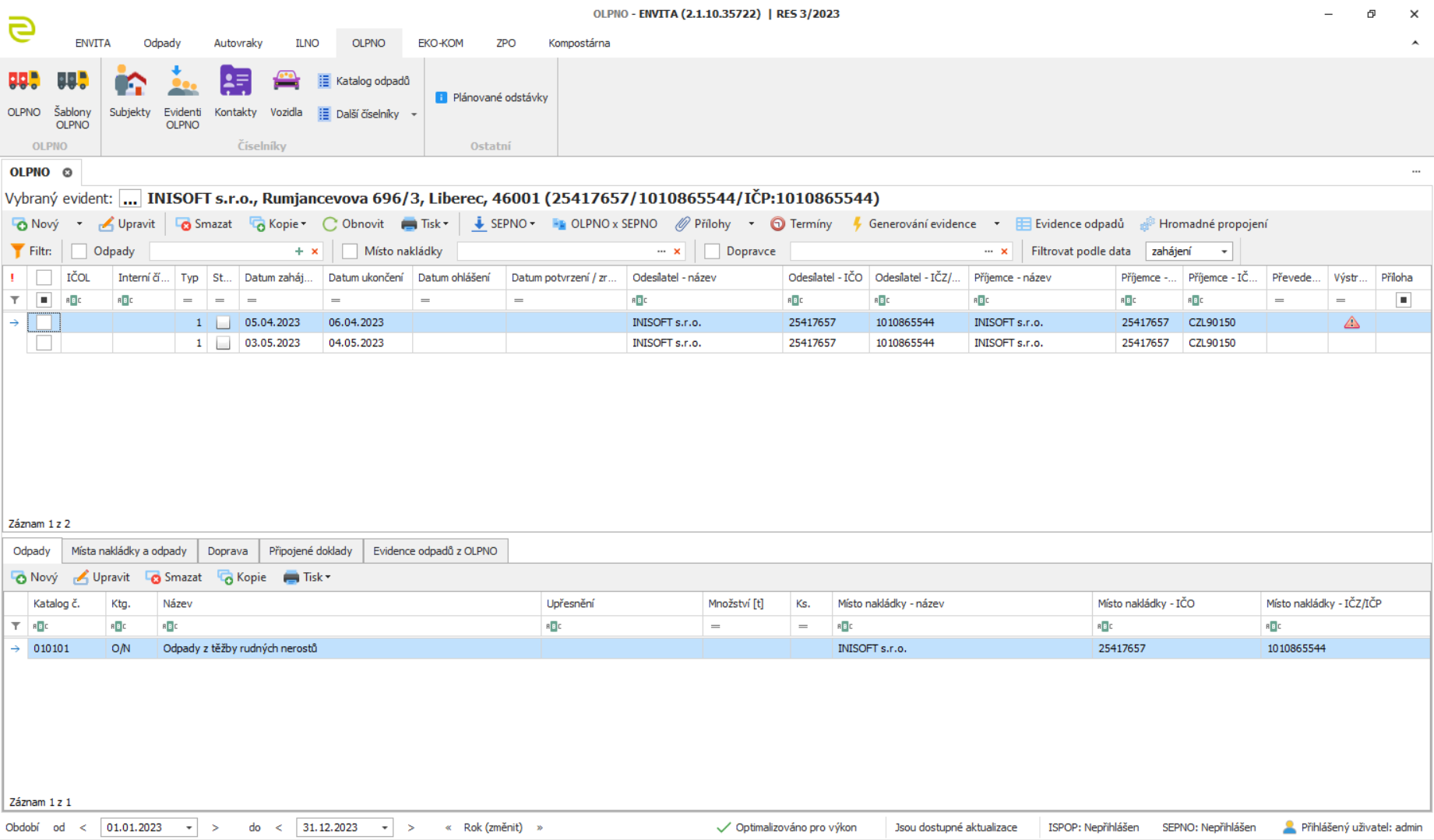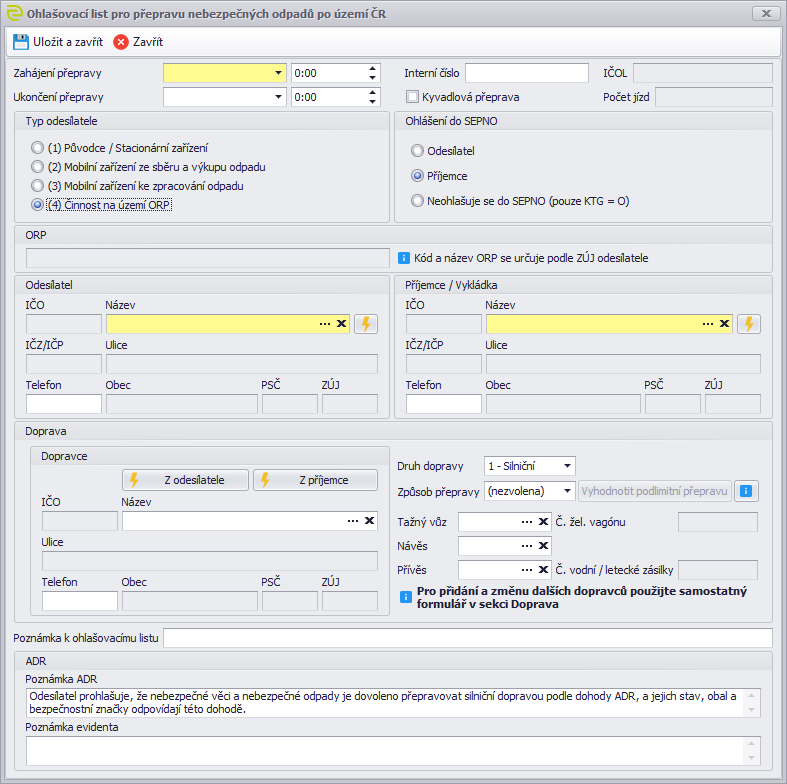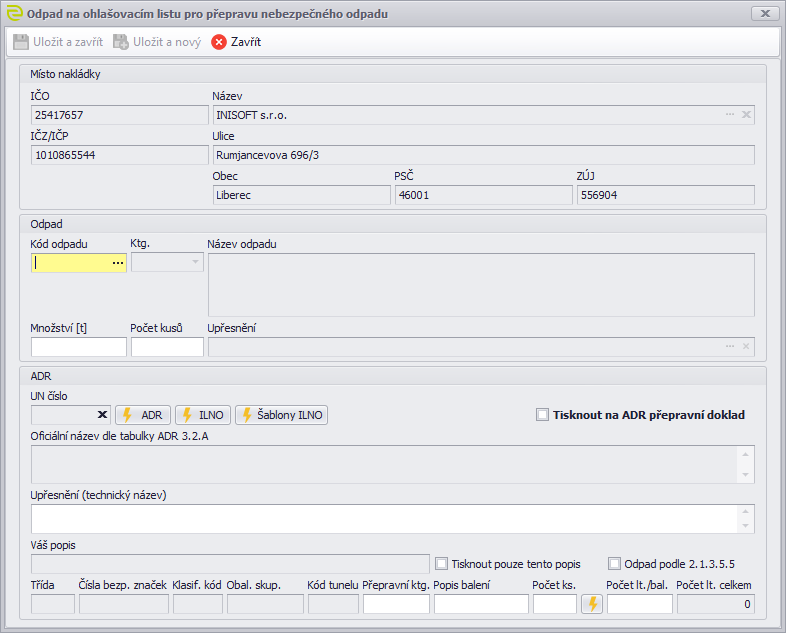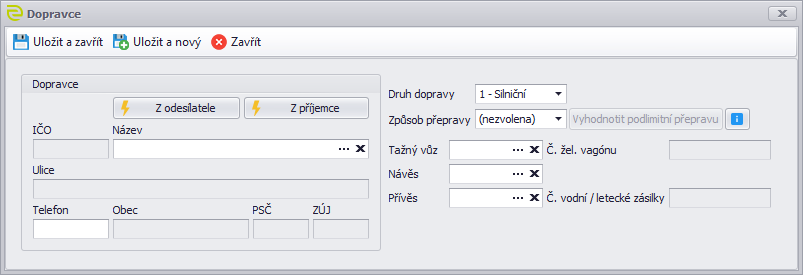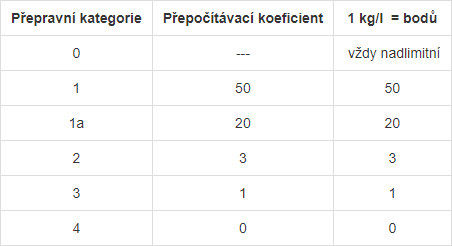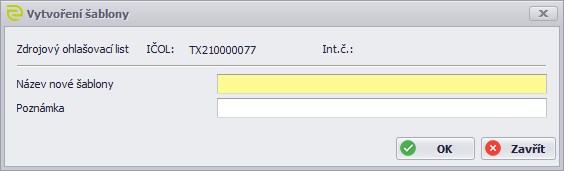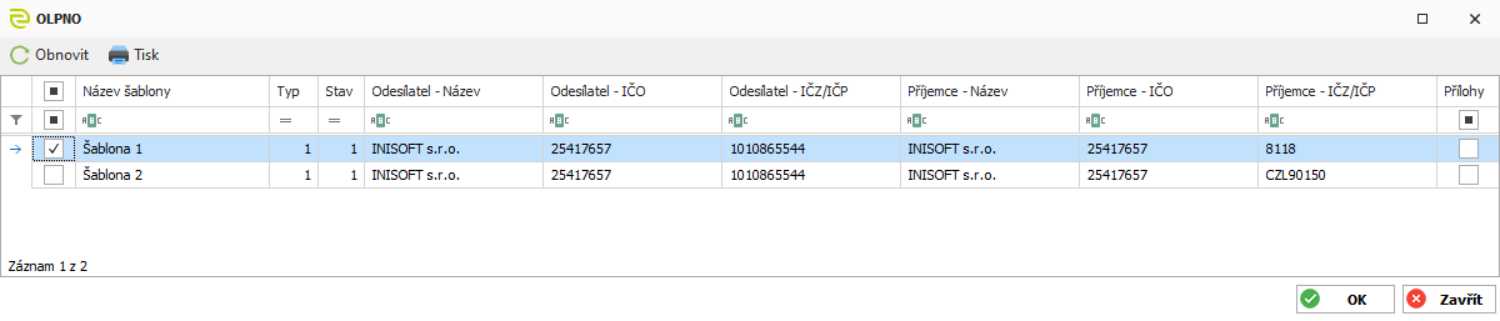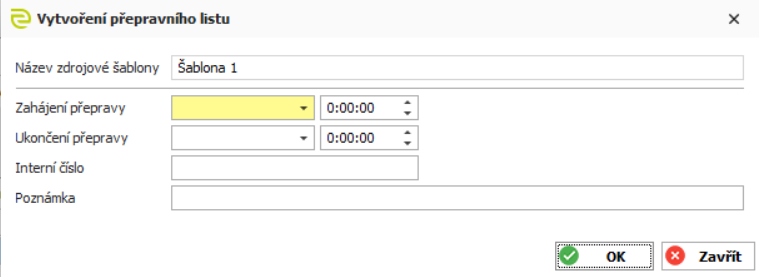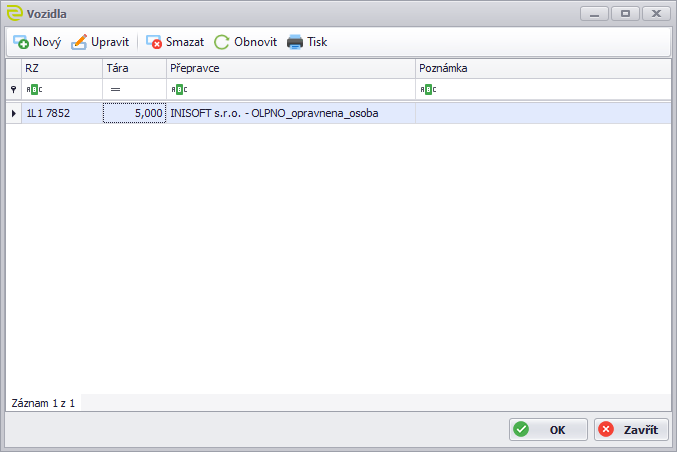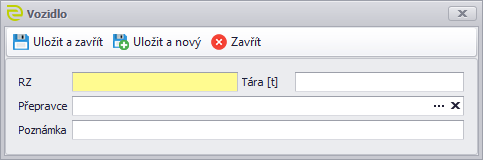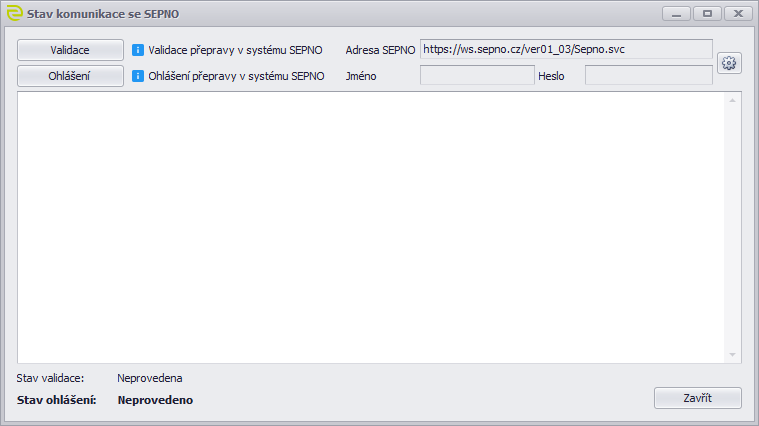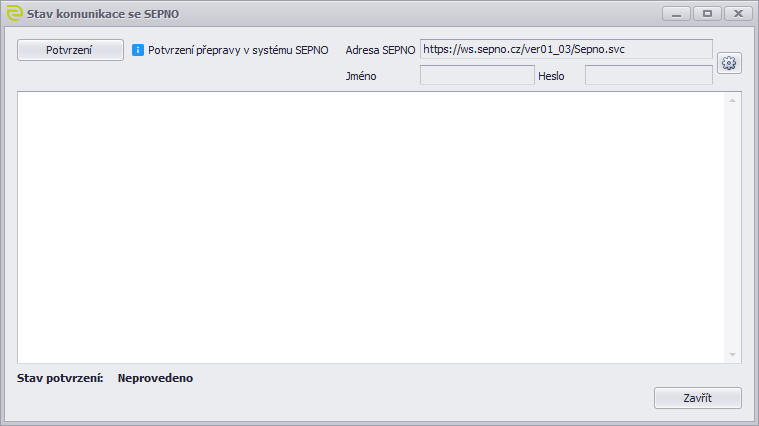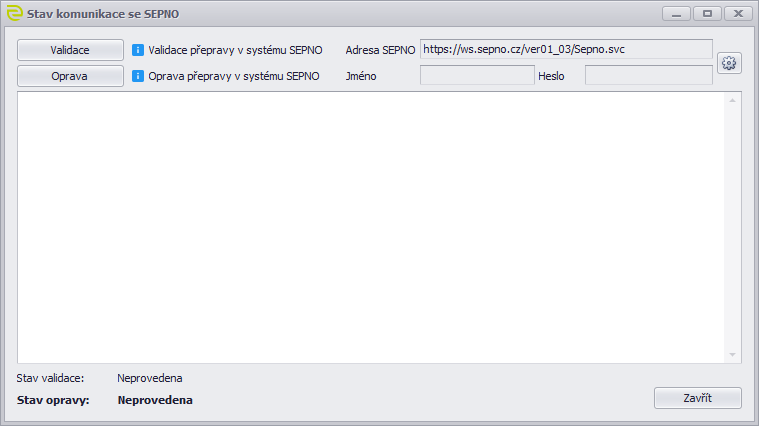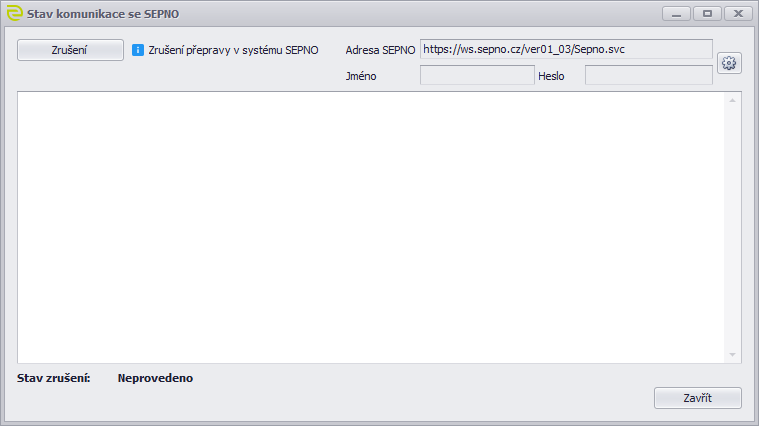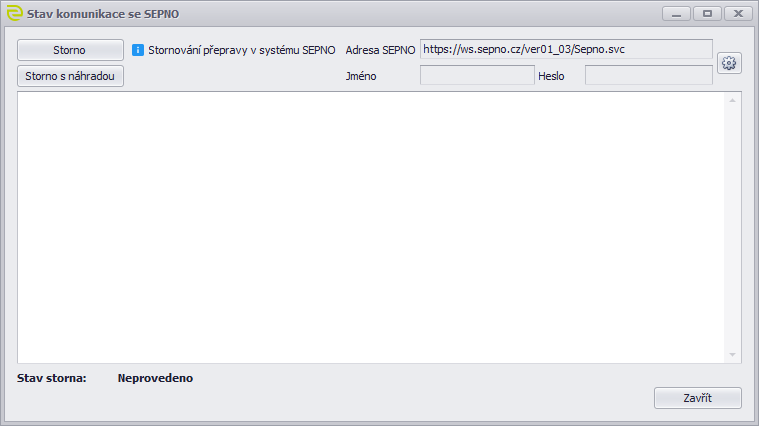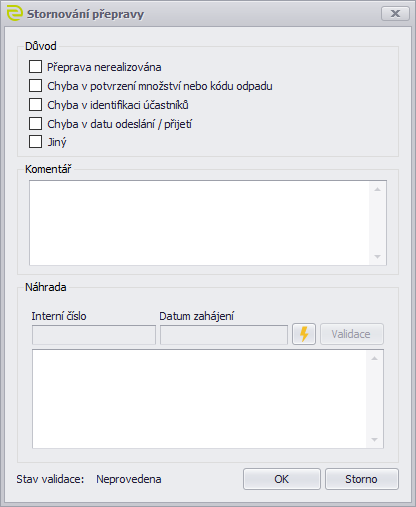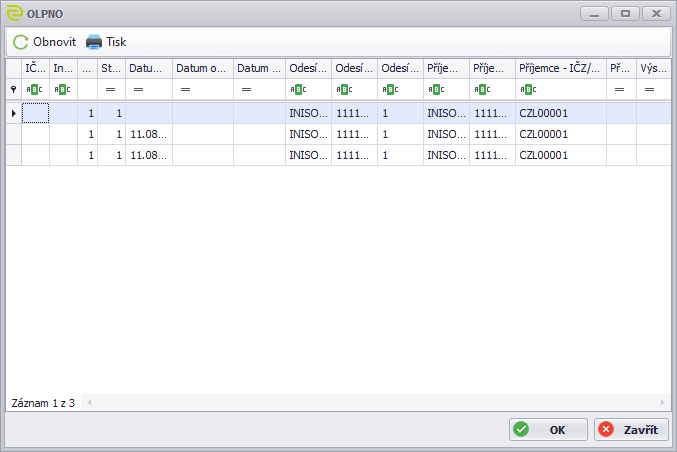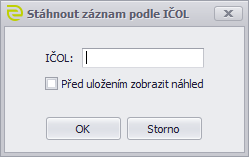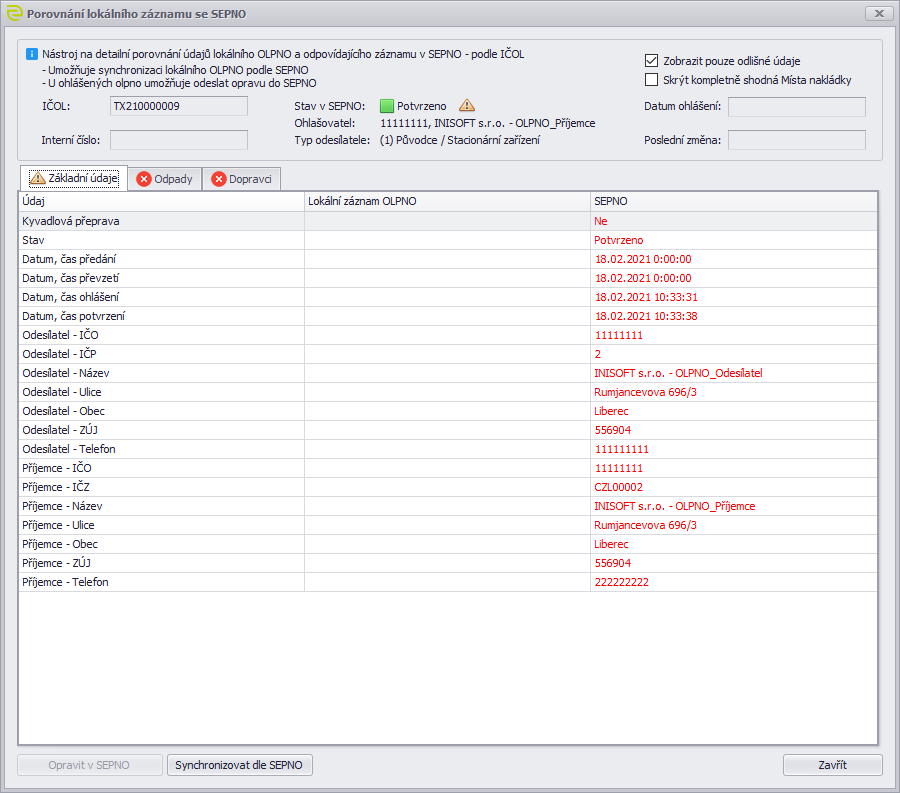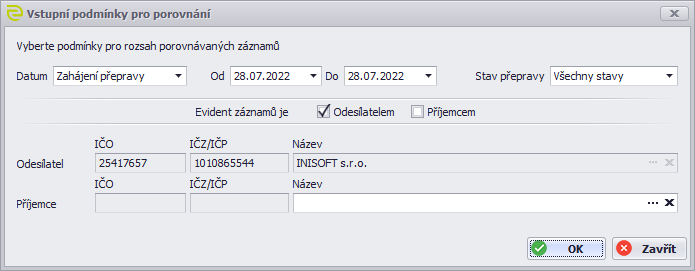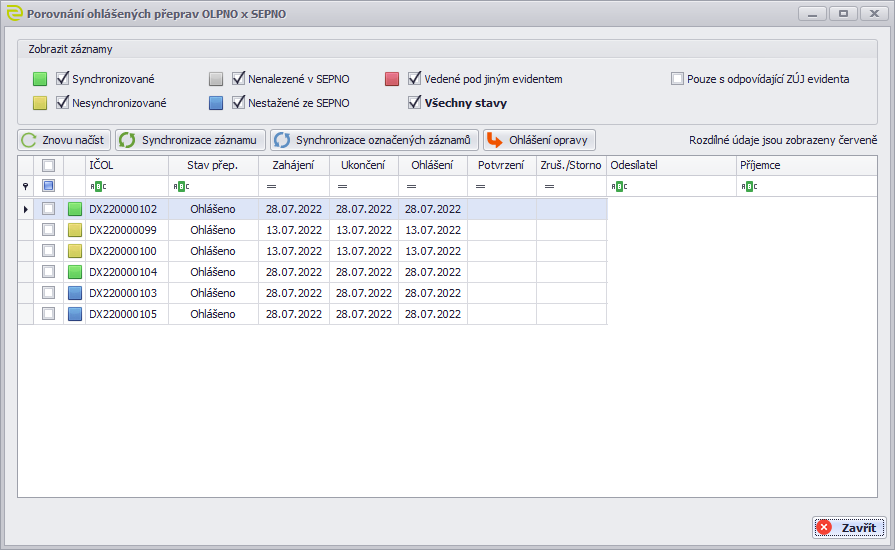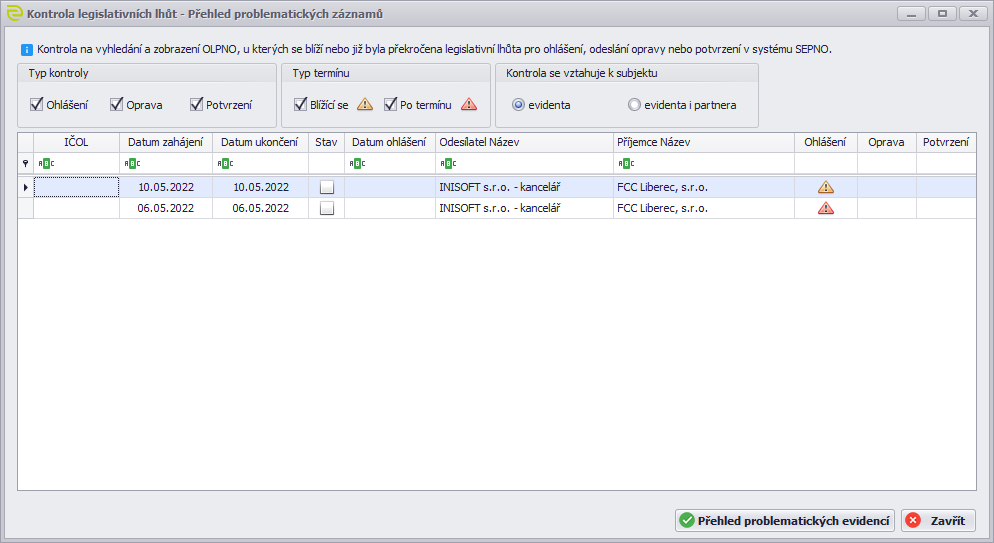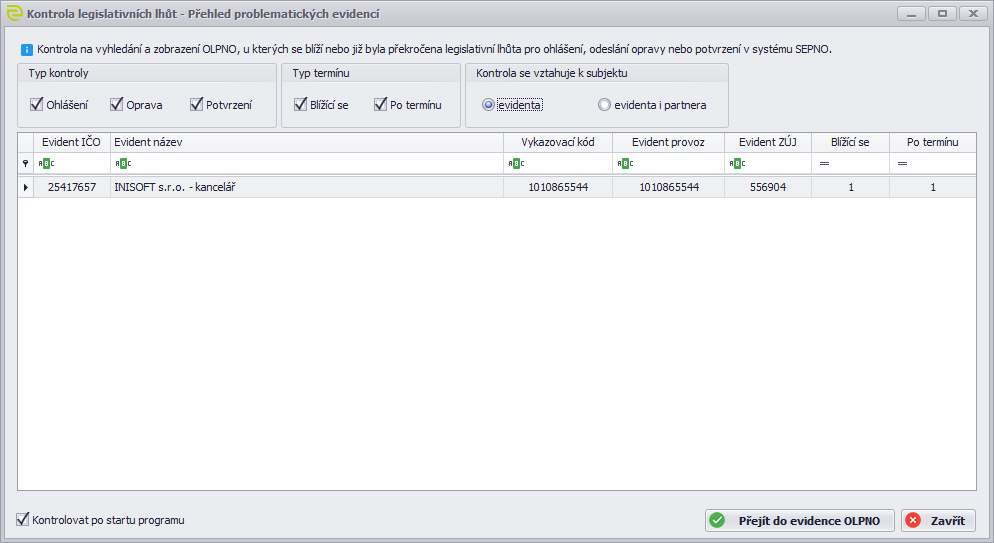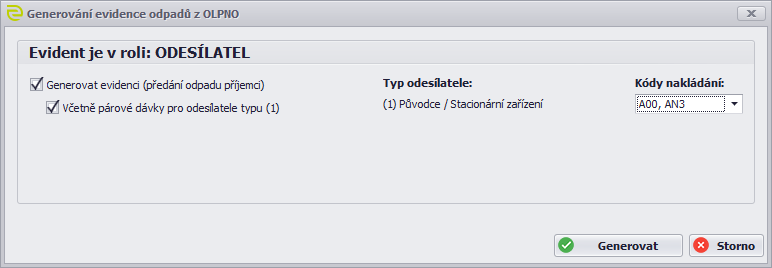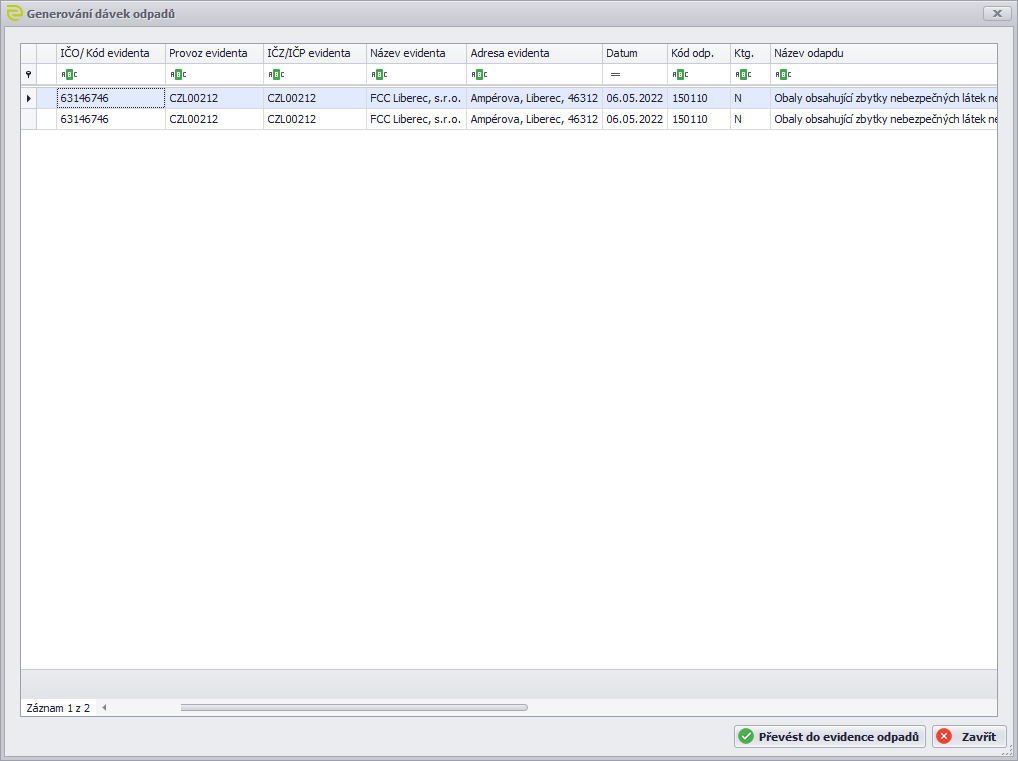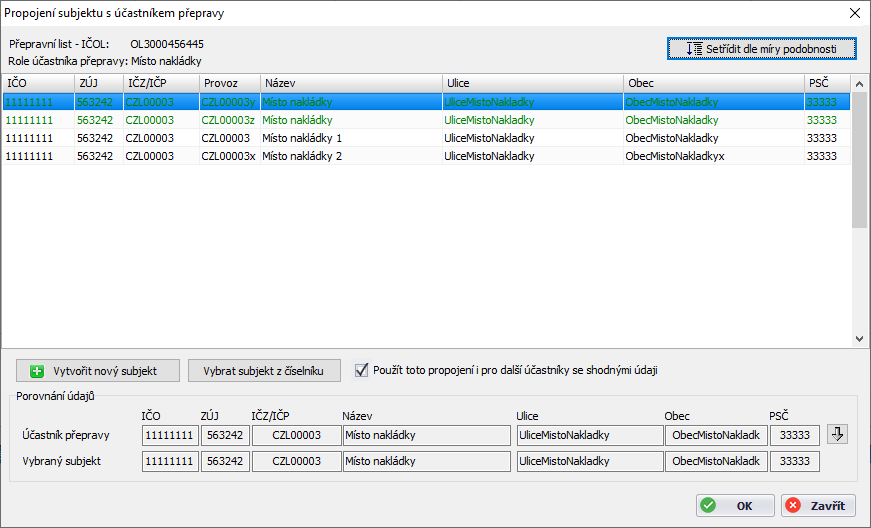Historie stránky
| Panel | ||||||||||||||||||||||||||||||||||
|---|---|---|---|---|---|---|---|---|---|---|---|---|---|---|---|---|---|---|---|---|---|---|---|---|---|---|---|---|---|---|---|---|---|---|
| ||||||||||||||||||||||||||||||||||
|
| Panel | ||||||||||||||||||||||||||||||||||
|---|---|---|---|---|---|---|---|---|---|---|---|---|---|---|---|---|---|---|---|---|---|---|---|---|---|---|---|---|---|---|---|---|---|---|
| ||||||||||||||||||||||||||||||||||
|
| Panel | ||||||||||||||
|---|---|---|---|---|---|---|---|---|---|---|---|---|---|---|
| ||||||||||||||
|
Přehled OLPNO je dostupný ve stejnojmenném modulu OLPNO pod příslušným tlačítkem na horním panelu.
Umístění tlačítka na horním panelu
Přehled OLPNO
V tomto přehledu jsou zobrazeny všechny záznamy o přepravě nebezpečných a ostatních odpadů pro vybraného evidenta za zadané období. Interval Období lze nastavit v programu v levé spodní části.
Přehled záznamů OLPNO vybraného evidenta
V horní polovině jsou vidět jednotlivé záznamy přeprav se základními údaji. Ve spodní části se nachází záložky Odpady, Místa nakládky a odpady, Doprava, Připojené doklady a Evidence odpadů z OLPNO.
Záložka Odpady slouží k zadávání, úpravě nebo smazání odpadů pro vybraný záznam.
Záložka Odpady
Záložka Místa nakládky a odpady slouží k oddělenému zadávání, úpravě nebo smazání míst nakládky a odpadů pro vybraný záznam.
Záložka Místa nakládky a odpady
Záložka Doprava poskytuje informace o dopravci - IČO, název, registrační značka/-y vozidel.
Záložka Doprava
Záložka Připojené doklady slouží k vkládání dodatečných dokladů týkajících se přepravy.
Záložka Připojené doklady
Záložka Evidence odpadů z OLPNO poskytuje informace o odpadech, které byly převedeny z evidence OLPNO do evidence Odpady.
Záložka Evidence odpadů z OLPNO
Popis ovládacích prvků přehledu OLPNO
Ikona | Klávesová zkratka | Popis |
|---|---|---|
Insert / CTRL + N | Vytvoření nového záznamu OLPNO | |
| F4 / CTRL + U | Editace vybraného záznamu (nepotvrzeného) | |
| Delete | Smazání/storno/zrušení vybraného záznamu | |
| F2 / CTRL + K | Kopie vybraného záznamu | |
| Shift + F2 | Vytvoření šablony z vybraného ohlašovacího listu | |
| F5 | Obnovení přehledu | |
| Tisk ohlašovacího listu | ||
| Tisk dodacího listu | ||
| Tisk ADR přepravního dokladu | ||
| Tisk ADR pro prázdný kontejner / cisternu | ||
| Tisk seznamu ohlašovacích listů s odpady | ||
| Tisk přehledu | ||
| Rozbalení nabídky komunikace se systémem SEPNO | ||
| Porovnání ohlášených přeprav v SEPNO | ||
Přiřazení nové přílohy / otevření správy příloh | ||
| Spuštění kontroly legislativních termínů | ||
| Tvorba evidence odpadů | ||
| Přechod do evidence odpadů | ||
| Propojování účastníků přepravy | ||
| Plánované odstávky SEPNO |
Pořízení záznamu
Základní funkcí modulu OLPNO je pořízení nového ohlašovacího listu. Nový záznam lze pořídit kliknutím na ikonu nebo příslušnou klávesovou zkratkou.
| Panel | ||||||||||||||
|---|---|---|---|---|---|---|---|---|---|---|---|---|---|---|
| ||||||||||||||
|
| Section | |||||||||||||||||||||||||||||||
|---|---|---|---|---|---|---|---|---|---|---|---|---|---|---|---|---|---|---|---|---|---|---|---|---|---|---|---|---|---|---|---|
|
Místo nakládky a odpady
Pro všechny ohlašovací listy je nezbytné nadefinovat místa nakládky a odpady k nim přidělené, proto je po vyplnění hlavičky (první formulář) automaticky otevřen formulář pro zadání těchto údajů. Pokud je nutné zadat více odpadů / míst nakládky, lze tyto údaje zapsat kliknutím na ikonu na záložce Odpady ve spodní části.
| Section | ||||||||||
|---|---|---|---|---|---|---|---|---|---|---|
|
Dopravce
V případě, že jsou odpady přepravovány více dopravci nebo více způsoby (silniční, železniční, letecká atd.), je nutné tuto skutečnost na ohlašovacím listu uvést na záložce Doprava.
Pomocí tlačítka Nový můžete zadat dalšího dopravce / způsob přepravy. Pole formuláře jsou totožná se sekcí dopravce na formuláři ohlašovacího listu.
Formulář nového dopravce
ADR
Možnost využití ADR v agendě je k dispozici pouze se zaregistrovaným modulem ILNO.
Kromě vyplnění s ADR souvisejících polí v rámci standardních formulářů (viz. výše) je umožněno:
- Speciální tiskové možností (viz. kapitola Tisk)
- Kontrola podlimitní/nadlimitní přepravy
V příslušných sekcích v nastavení programu lze také upravit nastavení tisku ADR dokumentů (prázdné řádky, atp.) či předvyplnit některá pole souvisejí s ADR.
Podlimitní/nadlimitní přeprava
| Section | ||||||||||
|---|---|---|---|---|---|---|---|---|---|---|
|
Kopie záznamu
Nový záznam lze vytvořit také pomocí kopie již existujícího záznamu. Kopii vytvoříte kliknutím na ikonu nebo příslušnou klávesovou zkratkou, kdy dojde ke zkopírování všech údajů z vybraného záznamu, kromě data zahájení a ukončení přepravy, interního čísla a poznámky. Pro ohlášení takto vytvořené přepravy je nutné zadat data zahájení a ukončení přepravy.
Formulář kopie záznamu přepravy
Vytvoření šablony
Pro pořízení šablony z ohlašovacího listu slouží funkce Vytvoření šablony, kdy následně stačí vyplnit pouze název šablony. Tuto funkci najdete po rozbalení tlačítka Kopie nebo použijte klávesovou zkratku Shift + F2.
Formulář pro pořízení šablony z ohlašovacího listu
Nové OLPNO ze šablony
Pro vytvoření nového OLPNO dle uložené šablony stačí rozbalit tlačítko a zvolit Nový ze šablony. Poté jen vyberete správnou šablonu z nabídky, potvrdíte OK a zadáte datum zahájení a ukončení přepravy.
Nové OLPNO ze šablony
Formulář pro dodatečné údaje k OLPNO ze šablony
Vozidla
Číselník vozidel je editovatelný číselník, ze kterého lze vybrat vozidlo při pořizování záznamu (OLPNO / Dopravce), lze jej také otevřít pomocí tlačítka Vozidla na horním panelu. Číselník má stejné ovládací prvky jako samotný přehled. Po stisknutí tlačítka Nový se otevře formulář, kde je nutné zadat RZ vozidla, případně lze doplnit táru (v tunách), přiřadit přepravce nebo přidat poznámku.
| Section | ||||||||||
|---|---|---|---|---|---|---|---|---|---|---|
|
Přílohy
| Include Page | ||||
|---|---|---|---|---|
|
Komunikace se SEPNO
Modul OLPNO disponuje funkcemi pro komunikaci se systémem SEPNO. Tyto funkce umožňují uživateli plnit zákonné povinnosti při ohlašování přepravy nebezpečných odpadů do ISPOP.
| Include Page | ||||
|---|---|---|---|---|
|
Jednotlivé funkce
Funkce komunikace se SEPNO je možné spustit pomocí ikony v hlavním menu.
| Ikona | Název | Popis |
|---|---|---|
| Ohlášení | Umožňuje provedení validace, což je ověření, zda daný záznam přepravy nebezpečných odpadů bude do systému SEPNO přijat a realizuje samotné ohlášení ohlašovacího listu do systému SEPNO. Po ohlášení do SEPNO je záznamu přepravy přiděleno IČOL (identifikační číslo ohlašovacího listu). | |
| Potvrzení | Potvrzení záznamu se provádí v případě, že se jedná o záznam ve stavu ohlášeno, shodný se skutečností a není potřeba provádět další opravy. V případě splnění těchto podmínek je možné do systému SEPNO ohlásit potvrzení přepravy. Po potvrzení přepravy již není možné v programu provádět nad daným záznamem jakékoliv úpravy. Potvrzení může provést pouze Příjemce. | |
| Oprava | Oprava záznamu přepravy se spouští v případě, že došlo ke změně záznamu OLPNO. Na již ohlášeném záznamu, který chcete opravit, proveďte úpravu údajů pomocí ikony . Před otevřením formuláře program nabídne kontrolu a případnou synchronizaci záznamu podle SEPNO. Umožňuje provedení validace, což je ověření, zda daný záznam přepravy nebezpečných odpadů bude do systému SEPNO přijat. | |
| Zrušení | V případě, že přeprava nebyla zahájena v ohlášeném termínu, má ohlašovatel možnost ohlašovací list zrušit. Tato funkce je dostupná pouze pokud je evident zároveň ohlašovatelem a OLPNO je ohlášeno. Po kliknutí na tlačítko "Zrušení" se zobrazí okno pro vyplnění důvodu zrušení přepravy. | |
| Storno | Stornovat záznam je možné, pouze pokud se jedná o již potvrzené OLPNO a pouze v případě, že při vyplňování údajů do ohlašovacího listu došlo k chybě. Pro úspěšné stornování přepravy je nutné vyplnit důvod stornování přepravy. Dále je zde možnost storna s náhradou. |
| Horizontal_line | ||||
|---|---|---|---|---|
|
| Section | |||||||||||||||
|---|---|---|---|---|---|---|---|---|---|---|---|---|---|---|---|
|
| Section | ||||||||||
|---|---|---|---|---|---|---|---|---|---|---|
|
| Horizontal_line | ||||
|---|---|---|---|---|
|
| Section | ||||||||||||||||||||||||||||||||||||
|---|---|---|---|---|---|---|---|---|---|---|---|---|---|---|---|---|---|---|---|---|---|---|---|---|---|---|---|---|---|---|---|---|---|---|---|---|
|
Stavy záznamů OLPNO
Ohlašovací listy mohou nabývat následujících stavů, které jsou zobrazeny ve sloupci Stav.
Ikona | Popis |
|---|---|
Neohlášeno do SEPNO | |
Ohlášeno do SEPNO | |
Potvrzeno | |
Zrušeno | |
Stornováno | |
Není určeno do SEPNO (přeprava ostatních odpadů) | |
| Přeprava odpadů od subjektů bez IČO a z produkce MO ČR (neohlašuje se do SEPNO) |
Synchronizace záznamů se SEPNO
Modul OLPNO umožňuje uživateli si do své evidence synchronizovat záznamy, které již byly odeslány do systému SEPNO, a opravit jednotlivé záznamy, které se neshodují se SEPNO.
| Section | ||||||||||
|---|---|---|---|---|---|---|---|---|---|---|
|
Porovnání záznamu OLPNO vs. SEPNO
Tato funkce dává uživateli možnost porovnat a opravit vybraný záznam s údaji ohlášenými v systému SEPNO. Synchronizaci záznamu je možné spustit z nabídky SEPNO pomocí ikony .
Po spuštění této funkce se otevře okno s detailním porovnáním vybraného záznamu oproti SEPNO. Pokud se na záznamu nachází odlišnosti oproti SEPNO, pomocí tlačítka „Synchronizovat dle SEPNO“ je možné opravit lokální záznam OLPNO podle údajů v SEPNO, nebo kliknutím na tlačítko Opravit v SEPNO ohlásit opravu záznamu, který je ve stavu "Ohlášeno".
Záložky Základní Údaje, Odpady a Dopravci sdělují uživateli pomocí ikon, zda jsou dané položky OLPNO v souladu se SEPNO, zda jsou na lokálním záznamu pouze malé odlišnosti, nebo zda jsou na kontrolovaném záznamu vážné chyby.
Porovnání záznamů
OLPNO x SEPNO
Funkce provede porovnání přeprav v SEPNO vůči pořízeným záznamům v IS ENVITA za zvolený rozsah
Rozsah porovnání OLPNO vůči SEPNO
V následujícím okně dojde k zobrazení porovnávaných přeprav s možností využití následujících funkcí
- oprava (synchronizace) záznamu dle SEPNO
- oprava (synchronizace) označených záznamů dle SEPNO - pouze s modulem Hromadné operace OLPNO
- ohlášení změněných záznamů do SEPNO
Porovnání ohlášených přeprav
Rozlišení přeprav
Pomocí tlačítka Výběr sloupců je možné přidat sloupec Ohlašuje pro zobrazení informace, zda dané OLPNO ohlásil evident nebo partner
- E - ohlásil evident
- P - ohlásil partner
Rozlišení přeprav
Kontrola legislativních termínů
Akce jako ohlášení, oprava nebo potvrzení přepravy mají zákonem určené termíny. Ohlášení musí ohlašovatel provést před zahájením samotné přepravy NO. Ohlašovatel je dále povinen do 3 dnů od ohlášení zrušit ohlášenou přepravu NO, pokud k ní nedošlo, nebo do 3 dnů od ukončení přepravy opravit údaje o přepravě, pokud vznikl rozdíl mezi skutečnými a ohlášenými údaji. Příjemce pak musí do 3 dnů od ukončení přepravy provést potvrzení přepravy NO nebo ji zpětně ohlásit.
Agenda OLPNO umí hlídat jednotlivé záznamy a případně upozornit na následující stavy termínů u záznamů:
- Blížící se termín zákonné lhůty
- Překročení termínu zákonné lhůty
Jednotlivé stavy pak lze vidět v přehledu ve sloupci Výstraha, kdy jsou indikovány příslušnou ikonou (viz. výše).
Pomocí tlačítka Termíny lze spustit kontrolu termínů u záznamů pro aktuálně zvoleného evidenta. Ve formuláři je pak možné pomocí několika parametrů vyfiltrovat jen požadované termíny a požadované akce.
Kontrola termínů v rámci jednoho evidenta
Z formuláře kontroly evidenta lze také otevřít přehled kontroly termínů u všech evidentů a to pomocí tlačítka Přehled problematických evidencí. V tomto přehledu se pak nachází všichni problematičtí evidenti spolu s počtem záznamů pro každý stavu termínu. Opět je možné pomocí několika parametrů vyfiltrovat jen požadované termíny a požadované akce. Tento formulář se také zobrazí vždy při startu programu, pokud nedojde ke změně tohoto nastavení.
Kontrola termínů u všech evidentů
Veškeré parametry pro rozsah a aktivaci/deaktivaci kontroly při startu programu lze také přednastavit v nastavení programu v sekci Hlídání legislativních lhůt.
Tvorba evidence odpadů
Možnost tvorby evidence je podmíněna registrací modulu Odpady. Pokud je registrován i modul Autovraky, pak je možné přenášet i vyplněné specifické hodnoty typu Tovární značka, Kategorie vozidla a Počet kusů pro katalogové číslo 16 01 04 (případně i 16 01 06). Pokud je registrován i modul Elektroodpady, pak je možné přenášet i Elektroskupinu pro vybraná katalogová čísla odpadů.
Na základě jednotlivých záznamů OLPNO je možné vytvořit evidenci odpadů. K tomu slouží tlačítko Generování evidence.
V případě rozšíření hromadných operací pro modul OLPNO je možné provádět hromadnou alternativu funkce.
Tvorba evidence je možná pouze ze záznamů, které jsou ve stavu Potvrzeno nebo Neohlášeno (není určeno pro SEPNO). Podle role evidenta - odesílatel/příjemce, se generují příslušné dávky předání/převzetí odpadu. Také je možné vytvořit párové dávky, pro které je kód nakládání buďto již předdefinovaný (např. pro daný typ odesílatele) nebo je jej možné zvolit. Tlačítkem Generovat se spustí tvorba dávek. Před uložením dávek do evidence odpadů je zobrazen přehled všech vytvořených dávek odpadů , proces tvorby se dokončí tlačítkem Převést do evidence odpadů.
U záznamů, které již byly převedeny do evidence odpadů, je ve sloupci Převedeno zobrazena ikona .
V nastavení v sekci Převod do evidence odpadů je možné přednastavit jednotlivé parametry pro tvorbu evidence.
| Section | ||||||||||
|---|---|---|---|---|---|---|---|---|---|---|
|
Při převodu dat z OLPNO do agendy Odpadů dochází ke kontrole, zda partnerské subjekty jsou založeny v evidenci Subjektů. Tato situace může nastat v okamžiku, kdy si stahujete OLPNO ze systému SEPNO, přičemž v obou systémech mohou být provozovny uvedeny různě. V takovém případě se zobrazí okno, ve kterém je možné provést synchronizaci subjektů uložených v OLPNO vůči vlastnímu číselníku subjektů
Propojení subjektů OLPNO
Funkce obsahuje tyto možnosti:
- V přehledu subjektů jsou zelenou barvou písma vyznačeny provozovny, u kterých se s účastníkem přepravy shodují všechny údaje, a červenou barvou písma subjekty, u kterých se neshoduje alespoň jeden z klíčových evidenčních údajů.
- Tlačítko Setřídit dle míry podobnosti nastaví třídění sestupně podle skóre podobnosti (výchozí třídění).
- Tlačítko Vytvořit nový subjekt iniciuje pořízení nového subjektu – otevře se editační formulář subjektu a předvyplní všechny údaje podle účastníka přepravy. Po úspěšném vytvoření subjektu se tento subjekt ohodnotí skórem podobnosti, doplní se do přehledu a nastaví na něj kurzor.
- Tlačítko Vybrat subjekt z číselníku iniciuje otevření seznamu subjektů. Po Po úspěšném vytvoření subjektu se tento subjekt ohodnotí skórem podobnosti, doplní se do přehledu a nastaví na něj kurzor.
- Volba Použít toto propojení i pro další účastníky se shodnými údaji je implicitně aktivní. Význam je popsán dále.
- Tlačítko "šipka" vpravo od údajů účastníka přepravy iniciuje aktualizaci údajů vybraného subjektu podle účastníka přepravy. Před akcí se zobrazí potvrzovací dotaz "Přejete si aktualizovat údaje propojeného subjektu podle účastníka přepravy?", po úspěšném updatu se aktualizuje skóre podobnosti. Pokud není v přehledu kurzor na žádném subjektu, tlačítko je nepřístupné.
- Tlačítkem OK se provede samotné propojení subjektů, tj. doplnění cizího klíče do tabulky subjektů na záznamu účastníka přepravy.
- Pokud není v přehledu kurzor na žádném subjektu, tlačítko je nepřístupné.
- Pokud se neshoduje alespoň jeden klíčový evidenční údaj účastníka přepravy s vybraným subjektem, zobrazí se kontrolní dotaz: "U vybraného subjektu neodpovídají důležité údaje, uvedené na ohlašovacím listu přepravy (IČO, IČP/IČZ nebo ZÚJ). Evidence odpadů nebude odpovídat evidenci přepravy ohlášené v SEPNO. Přejete si i přesto tento subjekt propojit s účastníkem přepravy?"
- Pokud je aktivní volba Použít toto propojení i pro další účastníky se shodnými údaji, provede se propojení vybraného subjektu se všemi dalšími nepropojenými účastníky přeprav, které čekají na zpracování, a mají shodné všechny údaje jako zpracovávaný účastník.
- Tlačítko Zavřít ukončí funkci bez propojení subjektu. V reálném převodu do evidence odpadů to způsobí zrušení převodu.
Tisk
Modul OLPNO nabízí uživateli několik tiskových sestav, které lze z programu vytisknout. Veškeré tiskové sestavy jsou přístupné pod tlačítkem Tisk.
V současné době lze vytisknout tyto sestavy:
- Ohlašovací list
- Dodací list
- Přehled všech záznamů OLPNO
- Seznam ohlašovacích listů s odpady
- Přehled
V případě zaregistrovaného modulu ILNO je také možné tisknout:
- ADR přepravní doklad
- ADR pro prázdný kontejner/cisternu
V sekci Odpady je pak možné vytisknout:
- Dodací list pro místo nakládky
- Dodací listy pro všechna místa nakládky
Pokud je v číselníku evidentů vloženo razítko a máte to v příslušných sekcích v nastavení programu (OLPNO - Tisk) povoleno, dojde automaticky k jeho vložení do zvolené tiskové sestavy do kolonky Razítko a podpis pro Odesílatele, Příjemce nebo Dopravce, kde je daná provozovna použita.
V nastavení programu lze upravit i další nastavení tisku (např. počet kopií, součtování shodných odpadů nebo tisk upřesnění odpadu a poznámky).
Filtrování
V modulu OLPNO jsou k dispozici 2 druhy filtrů:
- Filtrování podle dat v hlavní tabulce
- Filtrování podle údajů, které nejsou obsaženy v hlavní tabulce
Pokud chceme filtrovat záznamy podle údajů, které nejsou obsaženy v hlavní tabulce, zvolíme některý z filtrů, který se nachází nad ní.
Záznamy lze filtrovat podle:
Odpadů - požadovaný odpad zadáme pomocí tlačítka
Místa nakládky - požadované místo nakládky vybereme z nabídky pomocí
Dopravce - požadovaného dopravce vybereme z nabídky pomocí
Filtrování dle vybraného období lze nastavit buďto dle data zahájení, nebo dle data ukončení přepravy. To znamená, že se zobrazí záznamy, kde vybrané datum spadá do nastaveného období.
Filtr nad hlavní tabulkou
Hromadné operace v rámci agendy
| Include Page | ||||
|---|---|---|---|---|
|